CG making by Photoshop
|
 |
■
今回製作したCGはこちら(←)です。使用ツールはPhotoshop6.0とペンタブレット。 ■ このメイキングは“Photoshopのテクニックを公開する”ためではなく、あくまでも“伸ちんのやり方を公開する”というコン セプトを元に製作していますので、分かりにくいところなどもあると思われます。おそらくPhotoshop初心者さん向きではないですが、初心者じゃない から分かるというわけでもないと思います。 ■ 各サムネイルをクリックすると、キャプチャが新窓で開きます。 伸ちんがCGを塗る時に念頭においていることは、速さと「塗った」感です。やり方は意外とシンプルです。 |
1.下書をする
 |
まんまです。下書は普通に白いルーズリーフB5にシャーペ
ン(B)で書
いてます。 どうせペン入れする時に線は消えるので、消しゴムなんて使いません。ゴミが出るので。 下書の時に、完成したらどのようになるかイメージしながら書いています。色とかね。 |
2.ペン入れをして、取り込む
3.線画を調整する
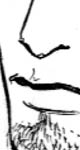 |
スキャナーで取り込みます。解像度は150dpiです。大
きいと細かい
ところまで書き込まなきゃいけないし、その割りに潰れちゃいます。それに、低解像度の方が作業が軽いというのもありますよ。 線画の色がくすんでいるので、レベル補正をします。スポイトで白いところと黒いところをとれば白黒はっきりしたメリハリ線画の出来上がりです。 |
4.線画レイヤーを作る
 |
線画レイヤーを作るために背景レイヤーをコピーします。 そして、背景レイヤーを削除して、背景のコピーレイヤーのモードを乗算にします。 あとは、背景のコピーの下にレイヤーを作って作業をしていけばOKです。 |
5.ベースを塗る
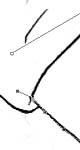 |
背景のコピーの下に、一枚レイヤーを作ります。 まず、ベースを塗るわけですが、使うツールはパスツールです。ひたすら範囲を選択して、サブパスの塗りつぶしで塗りつぶしていきます。 簡単な作業ですが、意外と時間がかかります。パスで塗りつぶせたら、若干残っている白い部分をブラシで潰していきます。ベースはパーツごとに作っていきま すが、ここでは肌だけ。 |
6.レイヤーをロックする
 |
ベースが塗れたらレイヤーをロックします。 ロックすることによって、塗りつぶされた部分からはみ出さないように出来ます。 あとで、全体に影をつけたりする際にいろいろと便利なので、この作業は欠かせません。 |
7.肌を塗る①
 |
影をつけていきます。影をつける際、ブラシの不透明度と筆
圧感知とカ
ラーは全てオンにしておきます。 こうすることで、塗りが滑らかになります。 塗る時は陰は3重くらい、そして、ハイライトを入れます。 このキャプチャはそこまで出来た状態です。しかし、それだけでは全体的に少し弱い印象を受けます。 |
8.調整する
9.服を塗る
 |
服も基本的には肌と一緒です。 しかし、シャープフィルタをかけると、きつくなってしまうので、服にはシャープフィルタをかけないようにしています。 塗り終わったら肌のレイヤーと結合します。作業中はレイヤーの枚数を出来るだけ少なくしておくことで、動作が快適になります。軽くなるしね。 |
10.髪を塗る
 |
髪の毛はベースを塗った後、ひたすらブラシの大きさを変え
て書き込みま
す。 書き込んだ後、コントラストを調整して、メリハリを出します。 ここで、面を刻んでしまうと折角書き込んだ線が潰れてしまうので、シャープだけで済ませます。 |
11.背景以外を結合する
 |
後は、5~8の繰り返しをして、背景以外を全て塗ります。 画像は背景以外を塗り終わったところです。 塗り終わったら、レイヤーを一枚に結合しておきます。 |
12.背景①
 |
背景の手前の方の木を塗ります。 背景以外のレイヤーの下にレイヤーを作って作業をしていきます。 木はごつごつした感じを出すために、塗ってコントラストを調整して、シャープをかけてから面を刻みます。 画像は木が塗り終わったところ。 |
13.背景②
14.仕上げをする
 |
最後に桜の淡い感じを出したかったので、線画レイヤーの上
に一枚レイ
ヤーを造り、全体に紙ふぶきのように、薄いピンクで短い線を引きます。使うブラシは滲んだようなものがいいです。 終わったら、面を刻み、レイヤーを結合して全体の色合いをいじって完成です。 完成した作品はこ ちら。 |
15.終わりに
Photoshopメイキングというかメイキングですらないと思われますが、少しは参考になっていただけましたでしょうか。
こういう風にやっているんだ~というのがわかっていただければ嬉しいです。質問とかありましたらなんでもどうぞ。
2007.03 久条伸人

(本館:創作イラスト・漫画・小説サイト)


